Atom飞行手册翻译: 2.2 在Atom中移动
2015-07-30 11:07
302 查看
在Atom中移动
用鼠标和方向键,简单地在Atom中移来移去非常容易,然而Atom有一些快捷键,可以让你把手一直放到键盘上,更快速地浏览文档。首先,Atom自带许多Emacs的快捷键来浏览文档。要想上移或者下移一个字符,你可以按
ctrl-P和
ctrl-N。左移或右移一个字符,按
ctrl-B和
ctrl-F。这样等同于按下方向键,但是一些人不喜欢把他们的手移到方向键的位置。
除了单个字符的移动,还有一些其他的用于移动的快捷键。
alt-B,
alt-left
移动到单词开头。
alt-F,
alt-right
移动到单词末尾。
cmd-right,
ctrl-E
移动到整行末尾
cmd-left,
ctrl-A
移动到整行开头
cmd-up
移动到文件开头。
cmd-down
移动到文件末尾。
你也可以使用
ctrl-G,通过指定一行(和列)来直接移动光标。这会弹出一个对话框问你想要跳到哪一行。你同样可以使用
row:column语法来跳到那一行的某个字符。
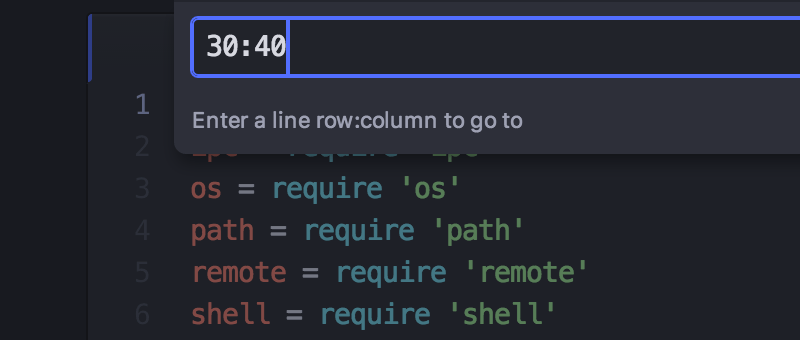
通过符号浏览
你也可以提供更多的信息来跳转。要想跳到一个方法声明之类的符号,按下cmd-r。它会打开一个列表,包含当前文件中所有的符号,你可以通过
cmd-t进行模糊查找。使用
cmd-shift-r来查找存在于整个项目中的符号。
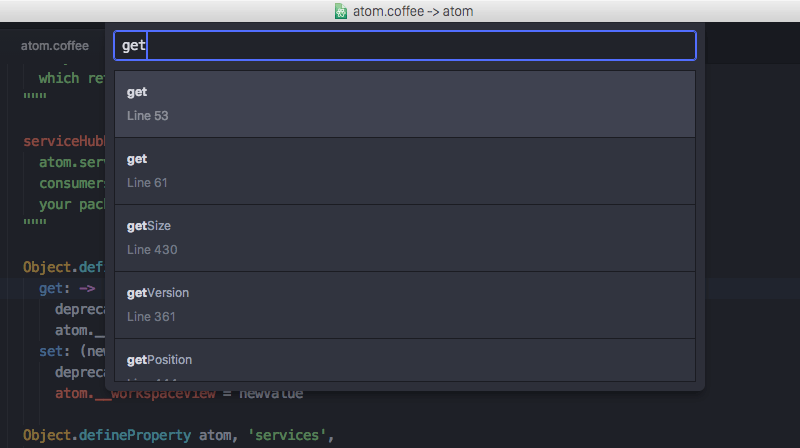
你也可以使用
ctrl-alt-down来跳到光标下的方法或者函数声明。
首先,你需要确保你的项目中生成了
tags(或者
TAGS)文件。通过安装ctags,并且从命令行中,在你的项目根目录下运行
ctags -R src/这样的命令,来生成文件。
如果你在Mac中使用Homebrew,运行
brew install ctags来安装。
你可以通过在你的主目录下生成
.ctags文件(
~/.ctags),来自定义tags如何生成。这里是一个例子。
符号浏览功能在atom/symbols-view包中实现。
Atom书签
Atom同时拥有一个非常棒的途径,在特定的一行上面加上书签,使你可以快速跳到那一行。如果你按下
cmd-F2,Atom会给那一行加上书签。你可以在整个项目中设置一些书签,并且使用它们快速跳到项目中一些重要的行。一个小的书签标识会加在行号后面,像下面这张图的第22行。
按下
F2之后,Atom会跳到当前文件的下一个书签的位置。如果你按下
shift-F2则会跳到上一个。
通过按下
ctrl-F2,你可以看到当前项目中的所有书签的列表,并可以快速筛选它们,跳到任何一个书签的位置。
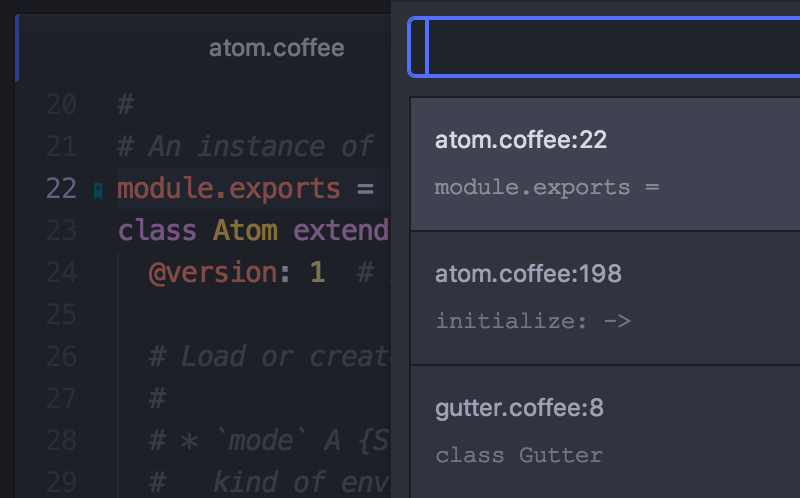
书签功能在atom/bookmarks包中实现。
相关文章推荐
- RubySpec 重生:破蛹成蝶
- SVM 的推导、特点、优缺点、多分类问题及应用
- final 攻击网站的游戏
- Leetcode # 75 Sort Colors
- Spark源码阅读笔记之DiskStore
- Mysql配置
- Java中对List进行排序
- 报错,但不影响运行ERROR: JDWP Unable to get JNI 1.2 environment, jvm->GetEnv() return code = -2
- 链表的创建、查询、删除,插入;
- 遥感数据下载
- 七牛php上传下载类,集成官方文档的方法
- 打造你自己ajax上传图片
- 快速排序
- Java ConcurrentModificationException 异常分析与解决方案
- while和ssh使用遇到的坑
- 黑马程序员--反射
- ListView下拉加载更多练习
- android FileObserver的用法与避坑指南
- 设计模式——单例模式
- 伪类和伪元素的区别
